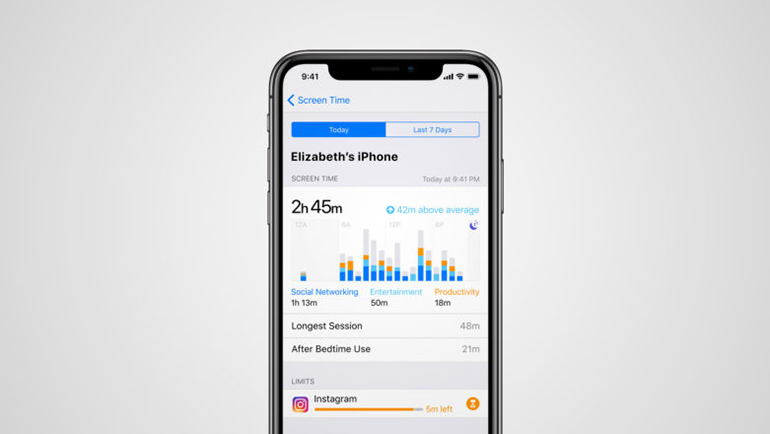Cu câteva săptămâni în urmă, Tim Cook a afirmat pe scena la WWDC că petrecea foarte mult timp pe telefon, astfel că Apple a dezvoltat o caracteristică pentru a încuraja utilizatorii să petreacă mai puțin timp pe astfel de dispozitive. Este un aspect destul de interesant, deoarece se știe că starurile din Silicon Valley, precum Steve Jobs sau Bill Gates, au controlat accesul copiilor lor chiar de la început.
De exemplu, în 2014, un jurnalist al New York Times i-a spus lui Jobs într-un interviu că putea pune pariu pe faptul că iPad-ul era foarte îndrăgit de copiii lui Jobs. Răspunsul acestuia însă a fost că nu l-au folosit niciodată, deoarece le era restricționat accesul la astfel de dispozitive. Ei bine, această poveste nu a fost dezvoltată mai mult, companiile (inclusiv Apple) nu au făcut nimic pentru a introduce unele restricții, și o întreagă generație a crescut folosind Tinder și Instagram.
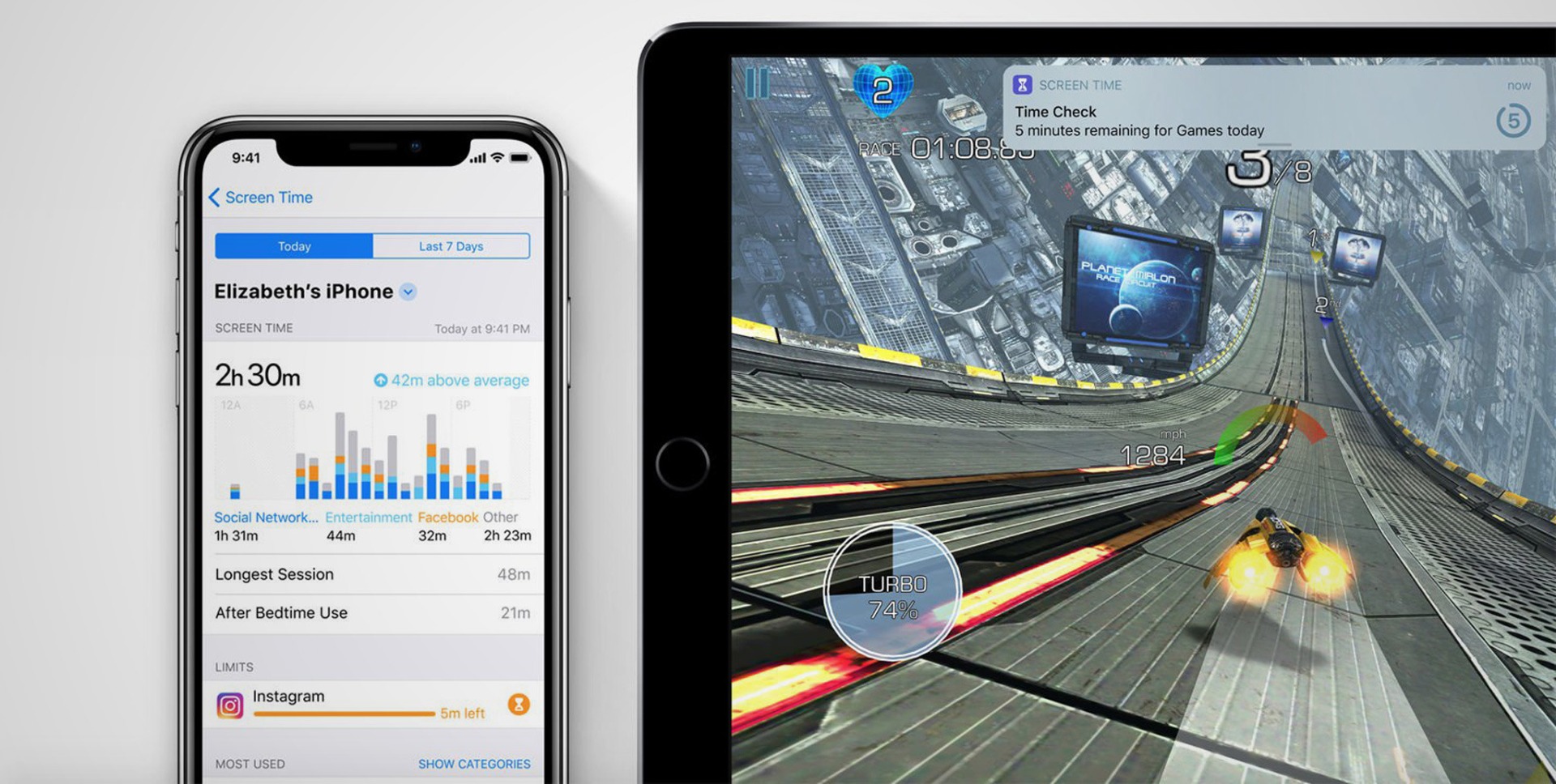
Cu toate acestea, este foarte probabil ca iOS 12 să aducă mântuirea (cu puțină exagerare, desigur). Chiar și acum, în iOS 11 poți urmări timpul pe care îl petreci folosind anumite aplicații. Cu ajutorul noii actualizări va fi posibilă chiar și o analiză detaliată a utilizării și vei putea să configurezi notificări în cazul în care utilizezi dispozitivul mult prea mult și, da, poți combina această funcție cu Parental Control.
Unde se găsește funcția Screen Time în iOS 12?
- Accesează Settings
- Derulează până la Screen Time
- Apasă pe ‘Turn on Screen Time’
Poți proteja setările din Screen Time cu o parolă în partea de jos. Când activezi funcția, poți adăuga imediat Parental Control, care îți va face o analiză săptămânală a obiceiurilor digitale ale copiilor tăi. În plus, poți restricționa accesul la anumite conținuturi. Poți utiliza Screen Time în multe moduri:
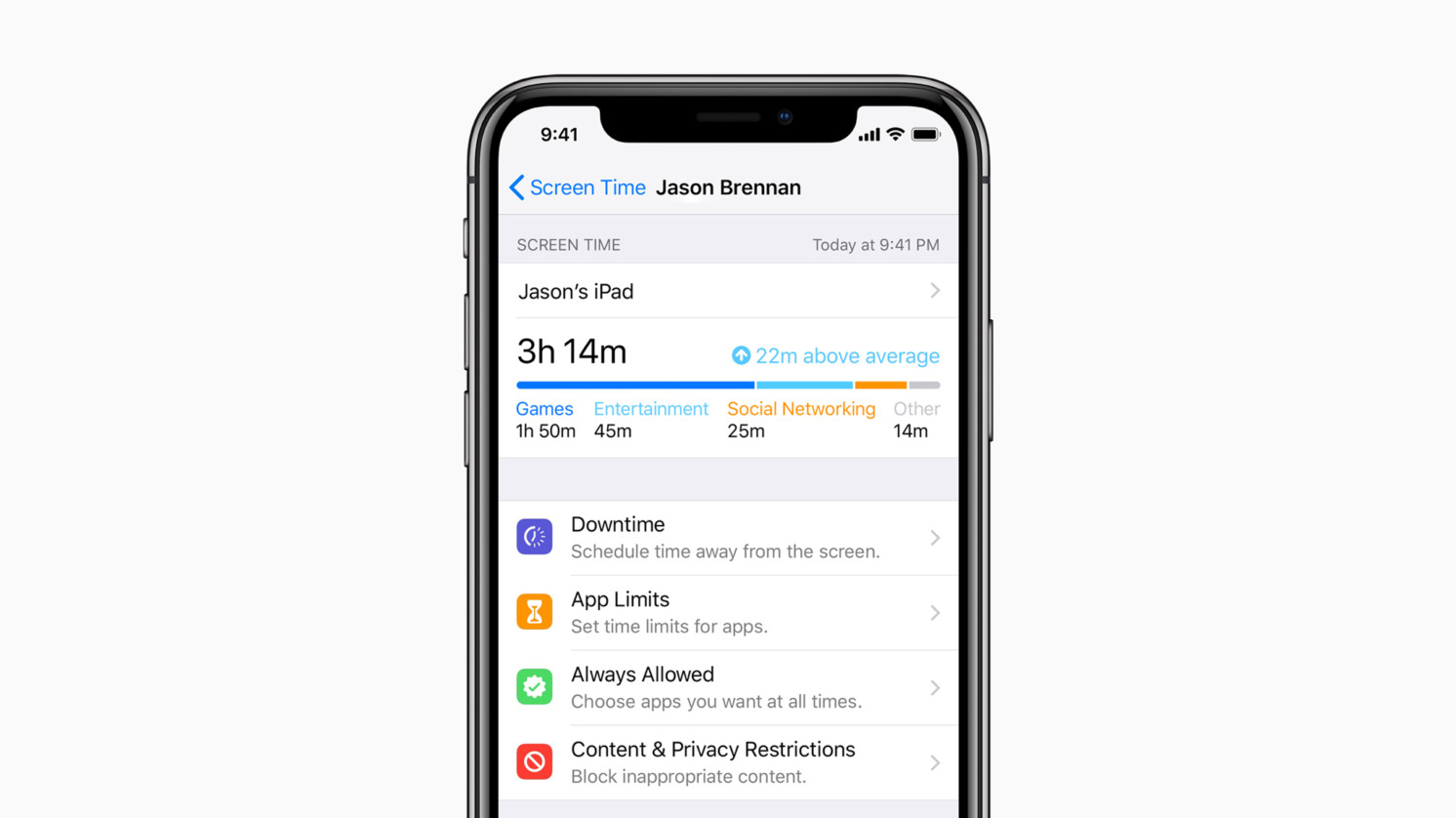 App limits: poți adăuga cât de mult timp ar trebui să ți se permită să petreci folosind zilnic anumite aplicații. Când timpul este aproape scurs, sistemul îți va indica acest lucru. Dacă îl protejezi cu o parolă și configurezi Parental Control, aplicația te va forța să renunți.
App limits: poți adăuga cât de mult timp ar trebui să ți se permită să petreci folosind zilnic anumite aplicații. Când timpul este aproape scurs, sistemul îți va indica acest lucru. Dacă îl protejezi cu o parolă și configurezi Parental Control, aplicația te va forța să renunți.
Downtime: Poți seta un interval de timp când anumite aplicații să fie blocate. Desigur, vei putea să efectuezi și să primești apeluri și poți chiar exclude anumite aplicații de la blocare.
Always allowed: Poți adăuga aici acele aplicații care sunt exceptate din programul Downtime.
Content & Privacy Restrictions: În această secțiune poți adăuga elementele din lista ta cu articole de blocat.